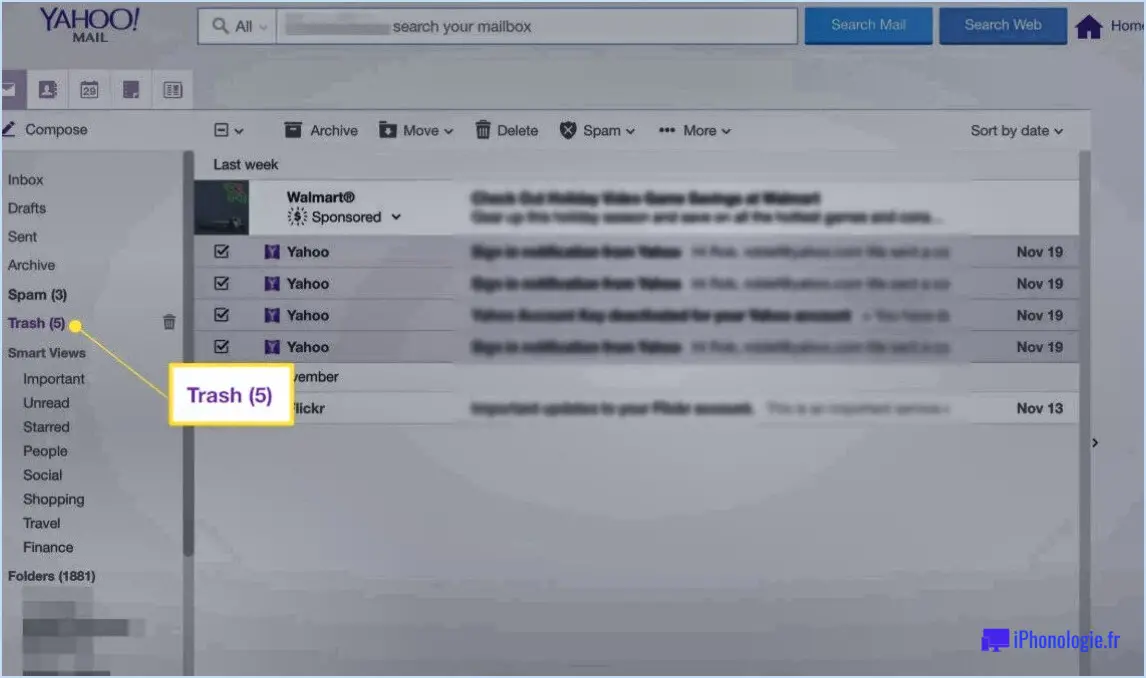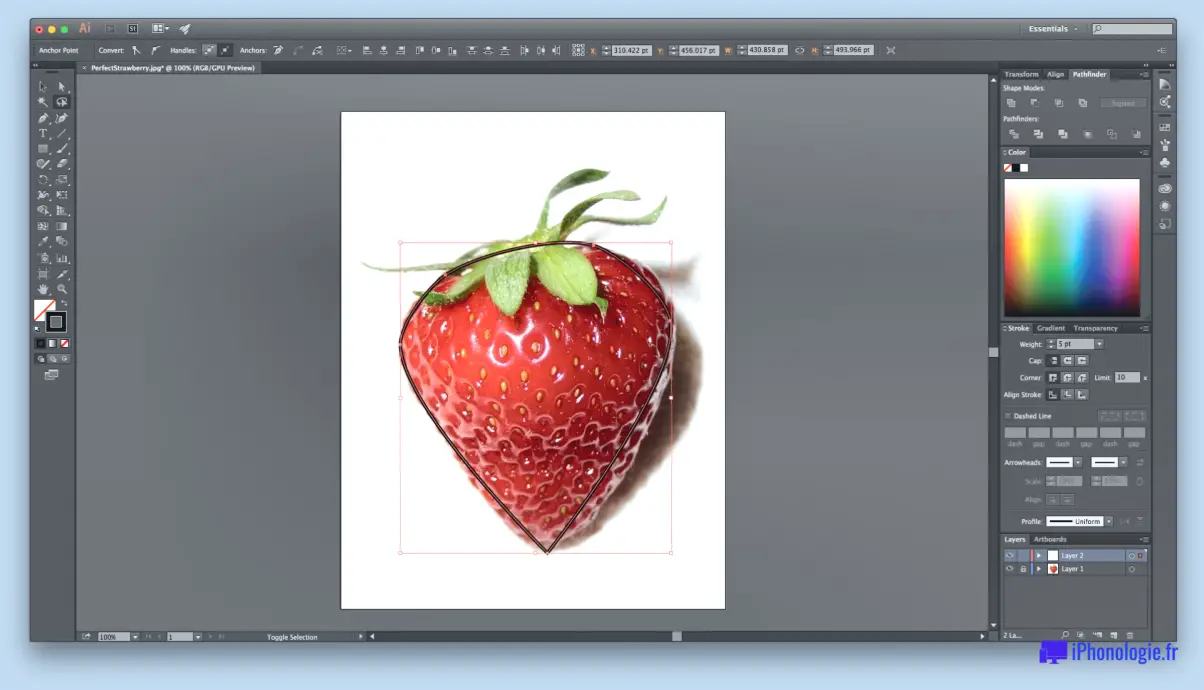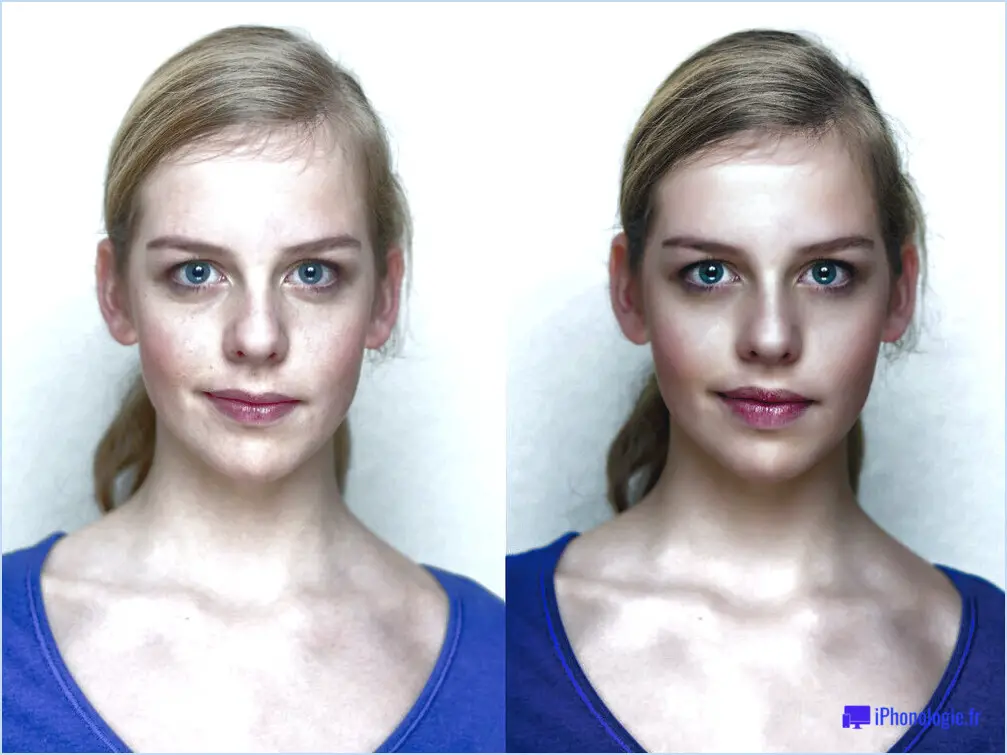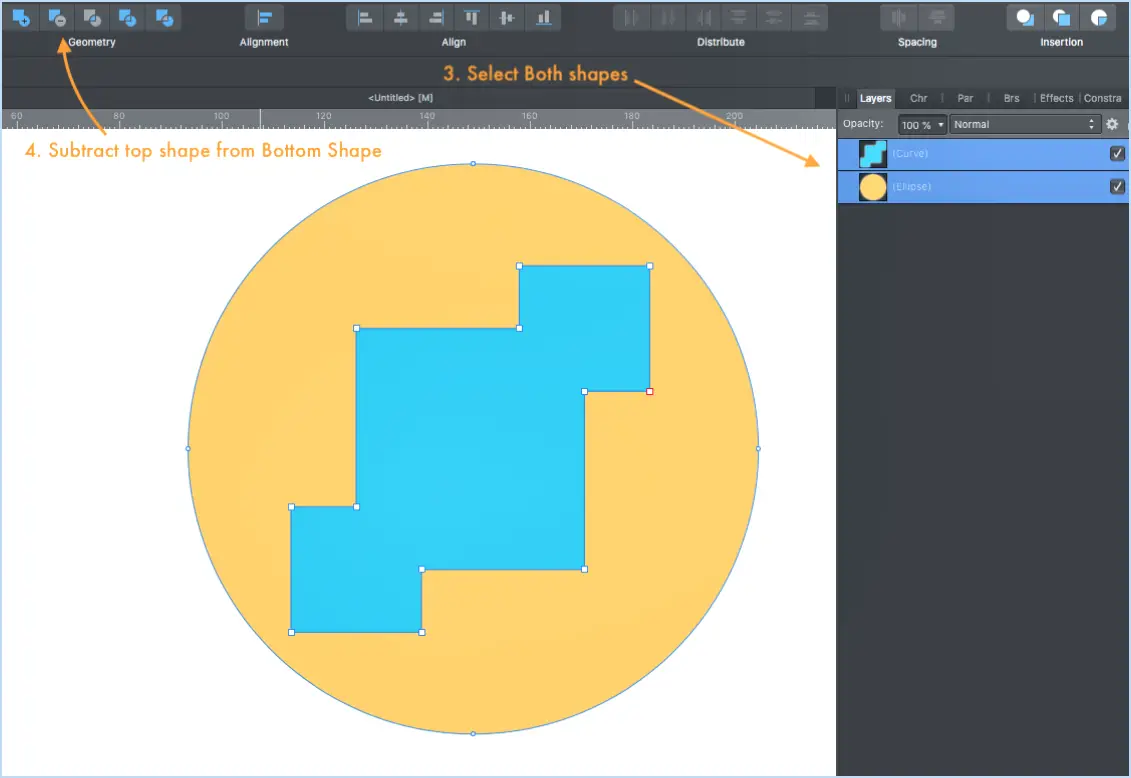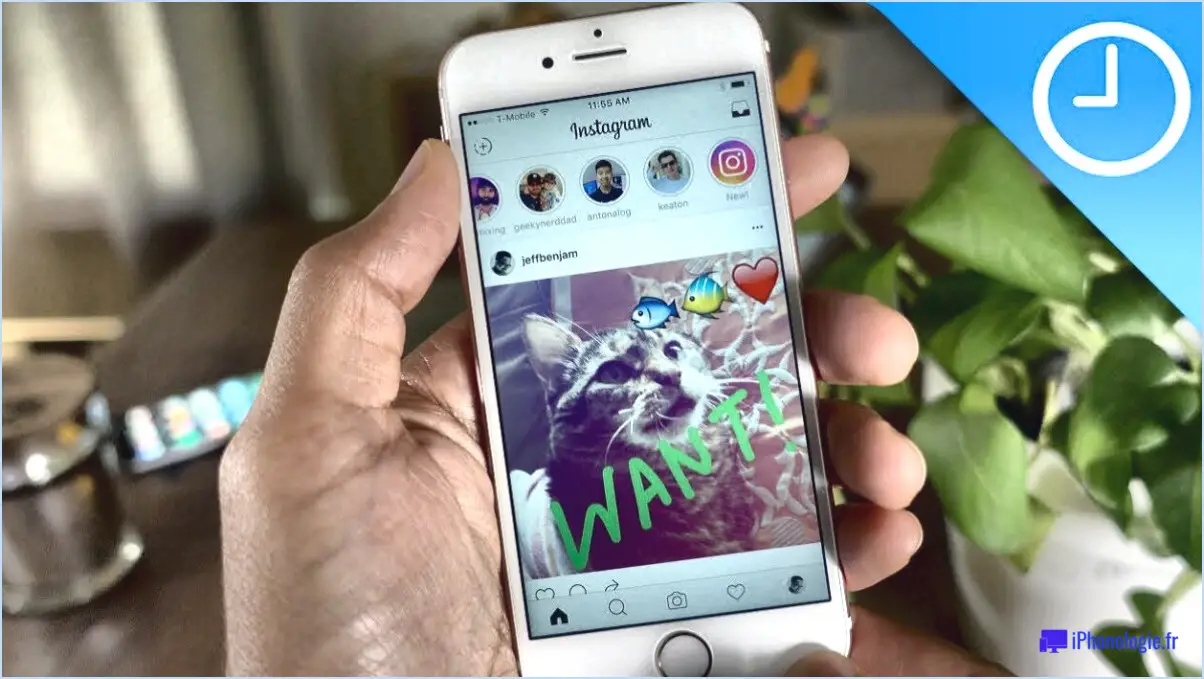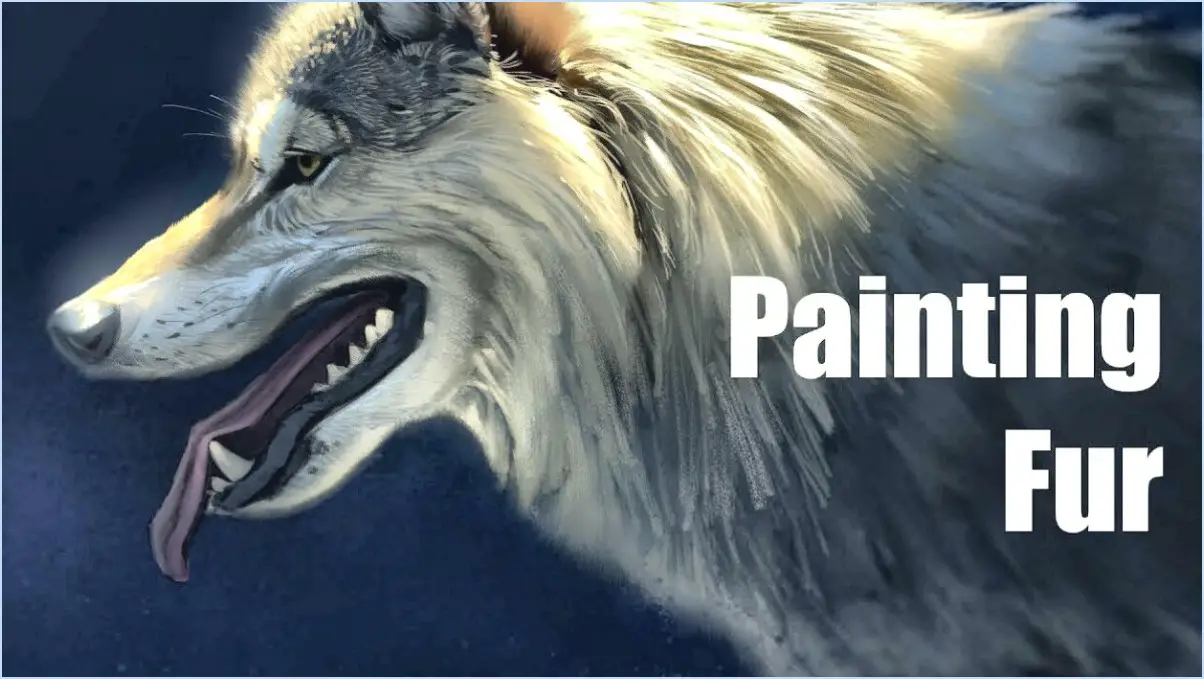Comment ajouter un filigrane à une photo sur android?
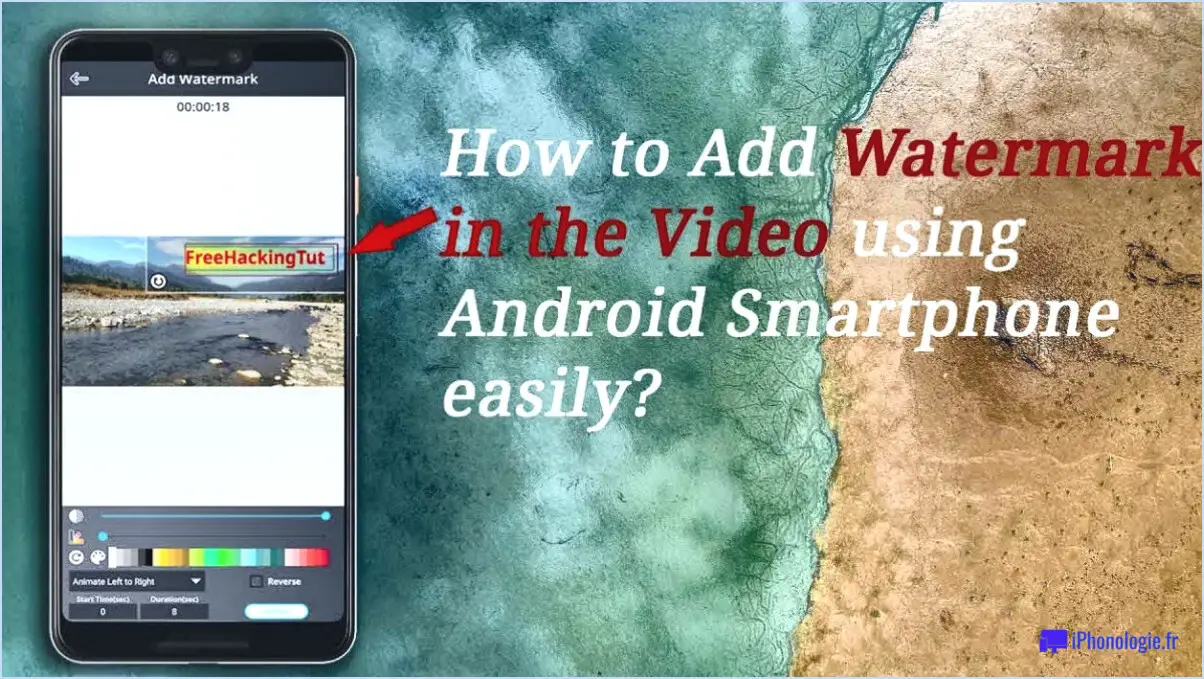
Pour ajouter un filigrane à une photo sur Android, il existe plusieurs méthodes. Voici deux méthodes populaires et efficaces :
- Capturez une photo avec un filigrane :
Une approche simple consiste à utiliser l'application appareil photo de votre appareil Android. De nombreuses applications d'appareil photo modernes proposent des options intégrées permettant d'ajouter des filigranes directement aux photos que vous capturez. Cela signifie que vous pouvez personnaliser le filigrane avant de prendre la photo, afin qu'il apparaisse exactement comme vous le souhaitez. Explorez les paramètres de votre application d'appareil photo ou recherchez les fonctions liées au filigrane pour utiliser cette méthode sans effort.
- Utilisez une application dédiée :
Une autre option consiste à utiliser une application spécialement conçue pour filigraner les photos. WaterMark Maker est l'une de ces applications, qui offre de nombreuses fonctions permettant d'ajouter des filigranes à vos images. Voici comment l'utiliser :
a. Téléchargez et installez l'application : Commencez par rechercher "WaterMark Maker" sur le Google Play Store et installez l'application sur votre appareil Android.
b. Sélectionnez une photo : Lancez l'application WaterMark Maker et choisissez la photo à laquelle vous souhaitez ajouter un filigrane. Vous pouvez choisir une image dans votre galerie ou prendre une nouvelle photo à l'aide de l'application elle-même.
c. Ajouter un filigrane : Une fois que vous avez sélectionné la photo, l'application vous propose différentes options pour personnaliser votre filigrane. Vous pouvez ajouter du texte, des graphiques ou même utiliser des images existantes comme filigrane. Ajustez la position, la taille, la transparence et d'autres paramètres pour obtenir l'effet désiré.
d. Sauvegarder et exporter : Après avoir ajouté et ajusté le filigrane à votre convenance, enregistrez la photo modifiée. WaterMark Maker vous donnera la possibilité d'écraser le fichier original ou de l'enregistrer en tant que nouvelle image. Choisissez l'option qui vous convient le mieux.
Avec ces méthodes, vous pouvez facilement ajouter des filigranes à vos photos sur Android. Que vous optiez pour la fonctionnalité intégrée de l'application appareil photo ou que vous utilisiez une application dédiée comme WaterMark Maker, vous pourrez protéger vos images ou ajouter une touche personnalisée en quelques étapes simples.
Comment ajouter un logo à une photo sur Android?
Pour ajouter un logo à une image sur Android, plusieurs options s'offrent à vous.
- L'éditeur de photos Android : Vous pouvez utiliser l'éditeur de photos intégré à votre appareil Android. Ouvrez simplement l'image que vous souhaitez modifier, localisez les outils d'édition et recherchez des options telles que les autocollants ou les superpositions. Appuyez sur ces options pour ajouter votre logo sous forme d'autocollant ou de superposition sur l'image. Ajustez la taille, la position et la transparence comme vous le souhaitez.
- Applications de création de logos : Vous pouvez également installer une application spécialisée comme Logo Maker sur le Google Play Store. Ces applications offrent une série de fonctionnalités spécialement conçues pour ajouter des logos aux images. Ouvrez l'application, importez votre image et utilisez les outils fournis pour ajouter et personnaliser votre logo. Une fois satisfait, enregistrez l'image modifiée sur votre appareil.
N'oubliez pas de choisir un fichier de logo de haute qualité pour obtenir les meilleurs résultats. Avec ces méthodes, vous pouvez facilement améliorer vos photos avec une touche professionnelle.
Quelle est la meilleure application de filigrane pour Android?
Lorsqu'il s'agit de choisir la meilleure application de filigrane pour Android, cela dépend en fin de compte de vos besoins spécifiques. Heureusement, il existe quelques options fiables qui répondent à des besoins différents.
Si vous recherchez une application de filigrane simple qui vous permet d'ajouter du texte ou un logo à vos photos, Watermark It est un excellent choix. Avec son interface conviviale et ses fonctionnalités simples, elle rend le processus rapide et sans tracas.
Cependant, si vous recherchez des fonctionnalités plus avancées, comme la possibilité d'appliquer des filtres, d'ajuster la position et la taille du filigrane, alors Watermark Master est l'application idéale pour vous. Elle offre une gamme d'options personnalisables pour améliorer vos images tout en veillant à ce que votre filigrane se démarque efficacement.
Tenez compte de vos préférences et de vos exigences pour déterminer l'application qui correspond à vos besoins. Bon filigrane !
Comment mettre un filigrane sur mon Samsung Galaxy s10 Plus?
Pour ajouter un filigrane à votre Samsung Galaxy S10 Plus, plusieurs options s'offrent à vous :
- Application d'édition de photos: Installez une appli d'édition de photos comme Snapseed ou Adobe Photoshop Express depuis le Google Play Store. Ces applis vous permettent d'importer vos photos et d'y ajouter des filigranes sous forme de texte ou de logo. Vous pouvez personnaliser la position, la taille et la transparence du filigrane en fonction de vos préférences.
- Application de filigrane: Vous pouvez également utiliser une application de filigrane dédiée, telle que iWatermark ou Add Watermark. Ces applications offrent des interfaces intuitives et des fonctions spécialisées pour ajouter des filigranes à vos photos directement sur votre smartphone. Elles permettent de choisir parmi différents styles, polices et couleurs de filigrane.
Choisissez la méthode qui vous convient le mieux et commencez à filigraner vos photos en toute simplicité !
Comment marquer une photo sur Android?
Sur Android, vous disposez de plusieurs options pour marquer les photos. Voici deux méthodes efficaces :
- Menu Partage : Ouvrez la photo que vous souhaitez marquer, appuyez sur l'icône de partage (généralement représentée par trois points ou une flèche pointant vers le haut) et sélectionnez l'application ou le service souhaité pour partager la photo. Cette action marque effectivement la photo et vous permet de l'envoyer à d'autres personnes ou de l'enregistrer pour une consultation ultérieure.
- Menu contextuel : Vous pouvez également accéder au menu contextuel de l'image et rechercher le bouton "Partager". Tapez dessus et une liste d'options de partage s'affichera. À partir de là, vous pouvez choisir la méthode de marquage de l'image qui vous convient.
En utilisant soit le menu de partage, soit le bouton de partage dans le menu contextuel, vous pouvez facilement marquer des images sur votre appareil Android.
Google Photos peut-il ajouter un filigrane?
Oui, Google Photos peut ajouter un filigrane aux photos. L'ajout d'un filigrane est un moyen efficace de protéger vos images et d'y ajouter une touche personnalisée. Bien que Google Photos ne dispose pas d'une fonction intégrée permettant d'ajouter des filigranes, vous pouvez toujours le faire en utilisant des outils ou des services externes.
L'une des approches consiste à utiliser un logiciel de retouche photo tel que Photoshop ou GIMP. Ces programmes puissants vous permettent de créer et d'appliquer des filigranes personnalisés à vos photos, en vous donnant un contrôle total sur la conception, la position et la transparence du filigrane.
Vous pouvez également explorer les services gratuits de filigrane en ligne tels que Watermark.to. Ces plateformes vous permettent de télécharger vos photos et d'ajouter facilement des filigranes à l'aide de leurs interfaces intuitives. Elles proposent souvent des options permettant de personnaliser l'apparence du filigrane, notamment des filigranes sous forme de texte ou d'image.
En utilisant ces méthodes, vous pouvez renforcer la sécurité et l'image de marque de vos photos avec des filigranes lorsque vous utilisez Google Photos.
Comment ajouter un filigrane à mes photos sans Photoshop?
Si vous souhaitez ajouter un filigrane à vos photos sans utiliser Photoshop ou un logiciel similaire, il existe d'autres solutions. Voici quelques méthodes que vous pouvez essayer :
- Outils de filigrane en ligne: Utilisez des services en ligne gratuits spécialement conçus pour ajouter des filigranes aux images. L'un de ces outils est Watermark.to, qui vous permet de télécharger votre photo et de personnaliser la position, la taille et l'opacité du filigrane. Vous pouvez ensuite télécharger l'image filigranée.
- Applications mobiles: Explorez diverses applications mobiles qui offrent une fonctionnalité de filigrane. Des applications telles que iWatermark et Add Watermark offrent des interfaces faciles à utiliser, vous permettant d'ajouter des filigranes de texte ou d'image directement à partir de votre smartphone.
- Traitement de texte: Étonnamment, vous pouvez utiliser des logiciels de traitement de texte comme Microsoft Word ou Google Docs pour ajouter un filigrane de base à vos images. Il vous suffit d'insérer votre image dans un document, d'ajuster sa taille et de superposer une zone de texte transparente avec le texte du filigrane souhaité.
N'oubliez pas que si ces méthodes sont pratiques, il est important de veiller à ce que votre filigrane protège correctement vos images sans compromettre leur qualité ou leur visibilité. Choisissez la méthode qui répond le mieux à vos besoins et à vos préférences.
Comment activer le filigrane sur mon Samsung Galaxy s20?
Pour activer le filigrane sur votre Samsung Galaxy S20, suivez les étapes suivantes :
- Ouvrez le menu Paramètres de votre appareil.
- Faites défiler vers le bas et sélectionnez Affichage.
- Recherchez la section "Filigrane".
- Tapez sur le bouton "Activer" situé à côté du filigrane de votre choix.
En suivant ces étapes, vous réussirez à activer la fonction filigrane sur votre Samsung Galaxy S20. Appréciez la personnalisation de vos photos avec cette touche personnelle !
Combien coûte un filigrane?
Le coût d'un filigrane varie généralement entre 0,50 $ à 1 $ par millier d'impressions. Cette structure de prix vous permet d'ajouter une marque ou un logo distinctif à votre contenu numérique sans encourir de dépenses importantes. Les filigranes ont diverses fonctions, telles que la protection de votre propriété intellectuelle, l'établissement d'une identité de marque ou la prévention de l'utilisation non autorisée de vos images. En investissant dans un filigrane, vous pouvez renforcer le professionnalisme et la sécurité de vos ressources numériques. N'oubliez pas que le coût réel peut varier en fonction du fournisseur ou de la complexité de la conception du filigrane.
Pourquoi les gens filigranent-ils leurs photos?
Les gens filigranent leurs photos pour plusieurs raisons :
- Protection : Le filigrane ajoute une couche de sécurité en décourageant l'utilisation non autorisée ou le vol de l'image. La marque visible a un effet dissuasif et il est plus difficile pour les autres de revendiquer la propriété de la photo ou de la faire passer pour la leur.
- Identification : Les filigranes peuvent aider à identifier le créateur original ou le détenteur des droits d'auteur d'une photo. En plaçant une marque ou un logo unique sur l'image, il devient plus facile d'établir la propriété et de prouver que la photo a été utilisée sans autorisation.
- L'image de marque : Les filigranes permettent aux photographes et aux entreprises de promouvoir leur marque. En incorporant un logo, un site web ou une adresse de réseau social dans le filigrane, ils peuvent gagner en visibilité et potentiellement attirer de nouveaux clients ou adeptes.
- Professionnalisme : L'ajout d'un filigrane peut améliorer l'aspect professionnel d'une photo. Cela signifie que l'image est de haute qualité et qu'elle appartient à un photographe ou à une organisation compétents.
- Marketing : Les filigranes peuvent servir d'outil de marketing, en particulier lorsqu'ils sont partagés sur les plateformes de médias sociaux. Les internautes qui tombent sur une photo frappante avec un filigrane peuvent être tentés d'explorer d'autres travaux du même photographe ou de visiter son site web.
En résumé, le filigrane sur les photos offre une protection, une identification, des possibilités de marquage, renforce le professionnalisme et peut être utilisé à des fins de marketing.